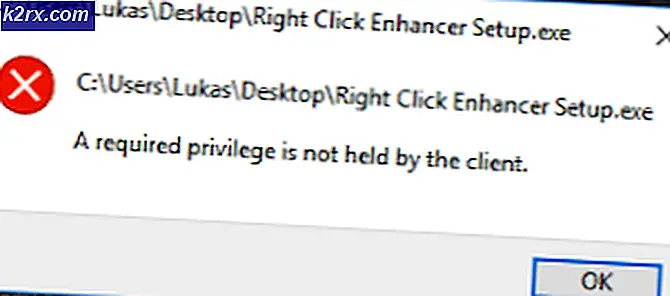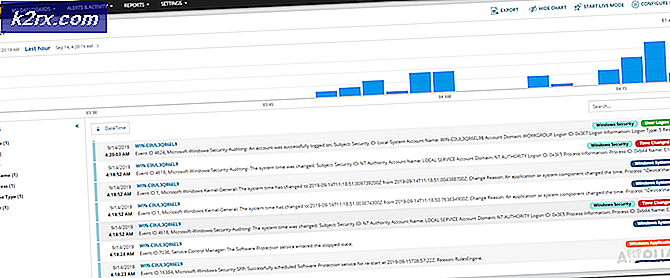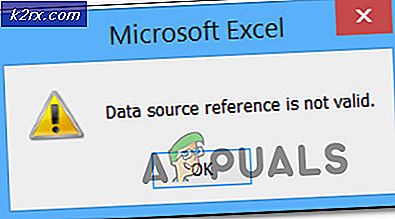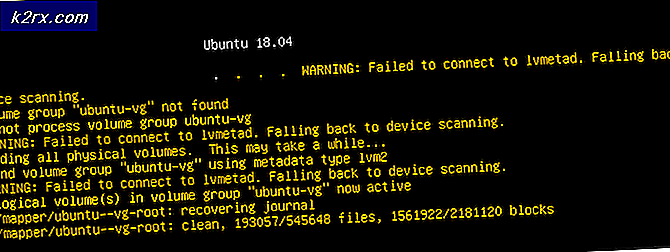จะแก้ไขทางลัด "แสดงเดสก์ท็อป" ที่หายไปได้อย่างไร
ปุ่มทางลัด "แสดงเดสก์ท็อป" อาจหายไปเนื่องจากความผิดพลาดชั่วคราวของโมดูลระบบปฏิบัติการ ยิ่งไปกว่านั้นการตั้งค่านโยบายกลุ่มหรือสคริปต์ที่ผู้ใช้ใช้เพื่อลบปุ่มอาจส่งผลให้เกิดปัญหาได้เช่นกัน
ปัญหานี้เกิดขึ้นเมื่อทางลัด "แสดงเดสก์ท็อป" ไม่แสดงที่ด้านขวาของนาฬิกาของระบบ (โดยปกติจะอยู่ที่ด้านขวาสุดของแถบงาน)
ก่อนดำเนินการต่อเพื่อรับไอคอนแสดงเดสก์ท็อปบนแถบงานของคุณใน Windows 10 ตรวจสอบให้แน่ใจว่าระบบของคุณไม่ได้อยู่ในไฟล์ โหมดแท็บเล็ต หรือนโยบายกลุ่มเป็นสาเหตุของปัญหา นอกจากนี้หากใช้สคริปต์เพื่อลบปุ่มแสดงเดสก์ท็อปคุณควรใช้สคริปต์เดียวกันเพื่อเปลี่ยนการแสดงทางลัด Show Desktop บนแถบงาน
โซลูชันที่ 1: เริ่มต้นกระบวนการ Windows Explorer ใหม่ในตัวจัดการงาน
ความผิดพลาดที่ขัดขวางการแสดงทางลัด Show Desktop บนแถบงานอาจถูกล้างหากกระบวนการ Windows Explorer (ซึ่งเป็นที่อยู่ของ UI ของระบบของคุณ) เริ่มต้น
- เปิดเมนู Power User (โดยการกดพร้อมกัน ปุ่ม Windows + X) จากนั้นเลือกไฟล์ ผู้จัดการงาน.
- ตอนนี้ในแท็บกระบวนการ คลิกขวา ในกระบวนการของ Windows Explorerและในมินิเมนูที่แสดงให้เลือก เริ่มต้นใหม่.
- จากนั้นปล่อยให้การแสดงผลของระบบคงที่จากนั้นตรวจสอบว่าปัญหา Show Desktop ได้รับการแก้ไขหรือไม่
โซลูชันที่ 2: เปลี่ยนตำแหน่งแถบงานบนหน้าจอ
ปัญหาทางลัด 'แสดงเดสก์ท็อป' ที่ขาดหายไปอาจเป็นผลมาจากความผิดพลาดชั่วคราวของโมดูลระบบปฏิบัติการซึ่งอาจถูกล้างหากเราเปลี่ยนตำแหน่งแถบงานบนหน้าจอ (เช่นจากด้านล่างของหน้าจอทางด้านขวาของหน้าจอ) และ จากนั้นเปลี่ยนกลับไปที่ตำแหน่งเริ่มต้น (เช่นด้านล่างของหน้าจอ)
- คลิกขวาที่ไฟล์ แถบงาน และในเมนูที่แสดงให้เลือก การตั้งค่าแถบงาน.
- ตอนนี้ขยายเมนูแบบเลื่อนลงของ "ตำแหน่งแถบงานบนหน้าจอ‘แล้วเลือกไฟล์ ตัวเลือกที่แตกต่างกัน ที่เลือกอยู่ในปัจจุบัน (เช่น ขวา)
- จากนั้นปล่อยให้ การแสดงผลคงที่ แล้ว ย้อนกลับ ตำแหน่งแถบงาน ไปที่การตั้งค่าก่อนหน้า (เช่นด้านล่าง) เพื่อตรวจสอบว่าปุ่มแสดงเดสก์ท็อปแสดงบนแถบงานหรือไม่
หากปัญหายังคงมีอยู่ให้ตรวจสอบว่าการดำเนินการซ่อมแซมการติดตั้ง Windows ในระบบของคุณช่วยแก้ปัญหาได้หรือไม่